PS调色教程:流行怀旧色彩
第一种光:遂道的光影效果。
先看结果吧: 
这个是简单的PS效果下面是教材:
先新建文件两个图层:

注意一点,第二个图层在下面的是黑的,上面的透明图层
要2400*1800的,选择画笔工具,颜色是白色的
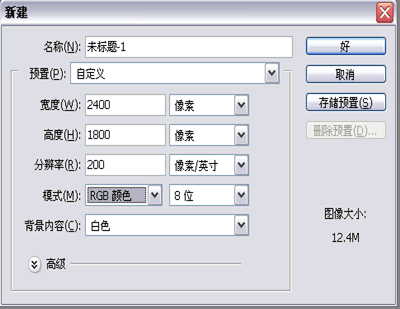
选择画笔工具,颜色是白色的

选择画笔工具,颜色是白色的
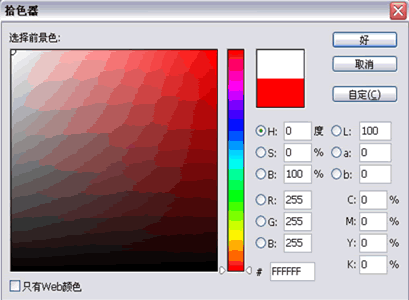
画一笔

图层样式,主要是发光

再运动模糊
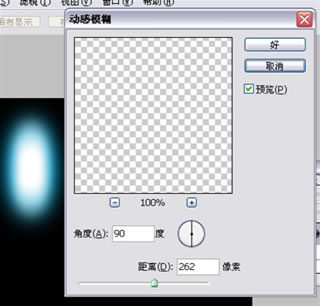
复制两个然后合并图层,然后Ctrl+T调节形状,最后多复制几个

最后多复制几个 完成。
【亿码酷站-编程开发教程】收集全网优质教程及源码资源!
全网优质软件开发、平面设计等教程及精品源码资源一站可得,www.ymkuzhan.com!
第三种光:极光


这个是用3D MAX 、FLASH、PS都能做。这个还是云之彼端里面的场景,大家致意看后面的光。
先用方法2的做法做到如图的效果,并且使用画笔工具画出如图的一笔

使用运动模糊(指的是刚才用画笔工具画的那一笔)

移动到第一个光的位置,可以发现第一个已经变亮了,图层关系是叠加

多复制几个,并且把那三个图层合并,同样的方法用于第二个光源的加亮。

使用画笔,加上点光点加亮光芯,在去做第二个光源,

成功
转载请注明来源:PS中三种光的制作方法_亿码酷站___亿码酷站平面设计教程
本文永久链接地址:https://www.ymkuzhan.com/4237.html
本文永久链接地址:https://www.ymkuzhan.com/4237.html
下载声明:
本站资源如无特殊说明默认解压密码为www.ymkuzhan.com建议使用WinRAR解压; 本站资源来源于用户分享、互换、购买以及网络收集等渠道,本站不提供任何技术服务及有偿服务,资源仅提供给大家学习研究请勿作它用。 赞助本站仅为维持服务器日常运行并非购买程序及源码费用因此不提供任何技术支持,如果你喜欢该程序,请购买正版! 版权声明:
下载本站资源学习研究的默认同意本站【版权声明】若本站提供的资源侵犯到你的权益,请提交版权证明文件至邮箱ymkuzhan#126.com(将#替换为@)站长将会在三个工作日内为您删除。 免责声明:
您好,本站所有资源(包括但不限于:源码、素材、工具、字体、图像、模板等)均为用户分享、互换、购买以及网络收集而来,并未取得原始权利人授权,因此禁止一切商用行为,仅可用于个人研究学习使用。请务必于下载后24小时内彻底删除,一切因下载人使用所引起的法律相关责任,包括但不限于:侵权,索赔,法律责任,刑事责任等相关责任,全部由下载人/使用人,全部承担。以上说明,一经发布视为您已全部阅读,理解、同意以上内容,如对以上内容持有异议,请勿下载,谢谢配合!支持正版,人人有责,如不慎对您的合法权益构成侵犯,请联系我们对相应内容进行删除,谢谢!





